
时间:2021-08-06 08:41:05 来源:www.win10xitong.com 作者:win10
总是看见有些用户遇到了win10无法生成蓝屏dump文件问题后就手足无措,新手处理关于win10无法生成蓝屏dump文件的问题不是特别容易,要是你也碰到了这个问题该怎么办呢?大家可以按照这样的解决思路:1.我们右键点击“此电脑”,选择“属性”,所示。2.点击“高级系统设置”,所示就这个问题很轻易的处理了。下面就一起好好的看一下win10无法生成蓝屏dump文件问题的详细解决办法。
推荐系统下载:笔记本Win10专业版
解决方案如下:
1.我们右击“这台电脑”,选择“属性”,如下图所示。

2.点击“高级系统设置”,如下图所示。
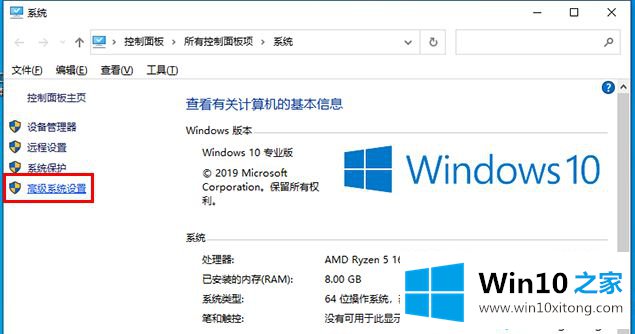
3.在系统属性窗口中,单击高级选项卡的启动和故障恢复中的“设置”按钮。
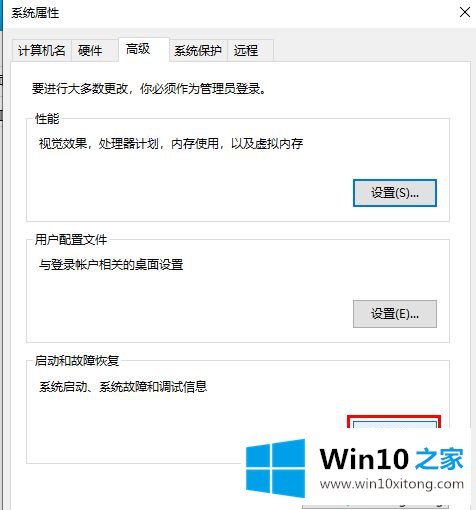
4.在启动和故障恢复窗口中,我们检查“将事件写入系统日志”,并将调试信息写入“核心内存转储”或“小内存转储(256KB)”。个人建议选择“小内存转储(256KB)”,点击确定。
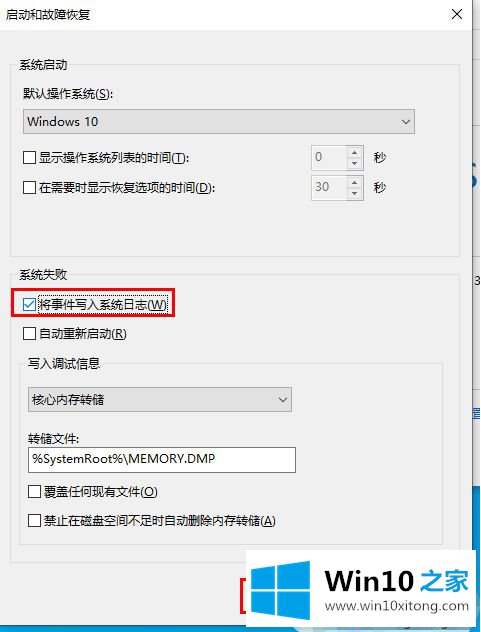
5.最后,当蓝屏出现时,我们可以通过路径找到这个蓝屏错误DMP文件,并在Win10系统C:\Windows\minidump中找到生成的转储文件。
以上是win10无法生成蓝屏转储文件的详细解决方案。如果遇到同样的情况,可以参考上面的方法来处理。
有关win10无法生成蓝屏dump文件的详细解决办法的内容在以上文章中就非常清楚的讲解了,还没有学会的网友可以再多阅读几次上面的内容,按照方法一步一步的做,就可以解决的。最后希望多多支持本站。